一、消息队列之ActiveMQ的安装、配置和C#样例代码
最近有时间了,研究一下消息队列ActvieMQ,结合自己的实践和网上的一些大家内容,整理如下,所有步骤和链接均是正确的。
1、ActiveMQ
ActiveMQ 是Apache出品,最流行的,能力强劲的开源消息总线。ActiveMQ 是一个完全支持JMS1.1和J2EE 1.4规范的 JMS Provider实现,尽管JMS规范出台已经是很久的事情了,但是JMS在当今的J2EE应用中间仍然扮演着特殊的地位。
1、1、特性
- 多种语言和协议编写客户端。语言: Java、C、C++、C#、Ruby、Perl、Python、PHP。应用协议:OpenWire、Stomp REST、WS Notification、XMPP、AMQP
- 完全支持JMS1.1和J2EE 1.4规范 (持久化,XA消息,事务)
- 对Spring的支持,ActiveMQ可以很容易内嵌到使用Spring的系统里面去,而且也支持Spring2.0的特性
- 通过了常见J2EE服务器(如 Geronimo、JBoss 4、GlassFish、WebLogic)的测试,其中通过JCA 1.5 resource adaptors的配置,可以让ActiveMQ可以自动的部署到任何兼容J2EE 1.4 商业服务器上
- 支持多种传送协议:in-VM、TCP、SSL、NIO、UDP、JGroups、JXTA
- 支持通过JDBC和journal提供高速的消息持久化
- 从设计上保证了高性能的集群,客户端-服务器,点对点
- 支持Ajax
- 支持与Axis的整合
- 可以很容易得调用内嵌JMS provider,进行测试
1、2、环境准备
我以windows10【家庭中文版】为列子
- windows 10
- jdk1.8+ 并在windows下配置好环境变量等,具体可以看 http://jingyan.baidu.com/article/ff41162596a77912e4823716.html
- 下载最新版activemq http://activemq.apache.org/download.html
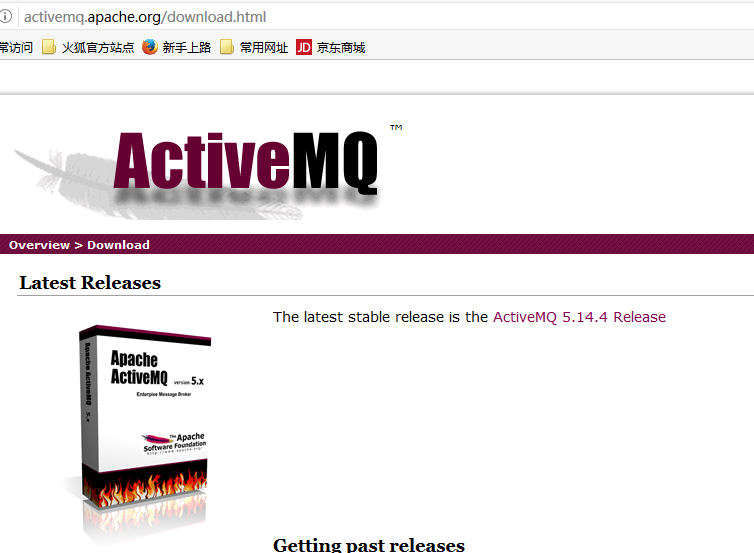
2、安装
解压下载好的安装包,至本地任何磁盘

启动activemq服务
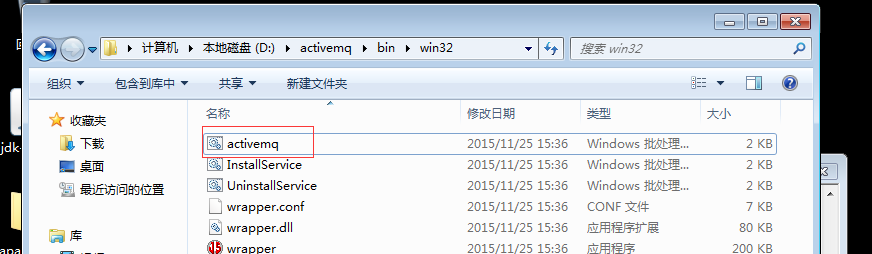
启动成功后的界面是
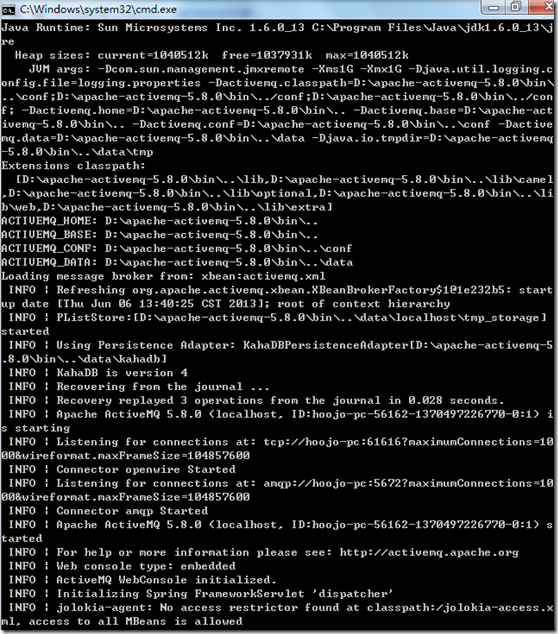
这个界面是不能关闭的,因为他代表ActvieMQ是运行的,如果关闭该窗口,后面编写代码的时候就会出错。切记!!!
如果出现major.minor version51.0 之类的错误,都是java版本安装错误的问题,安装1.6+以上的版本就能解决

启动成功后,http://localhost:8161/admin,默认用户名和密码admin/admin。如果你想修改用户名和密码的话,在conf/jetty-realm.properties中修改即可。

如果需要修改端口可以在jetty文件中修改
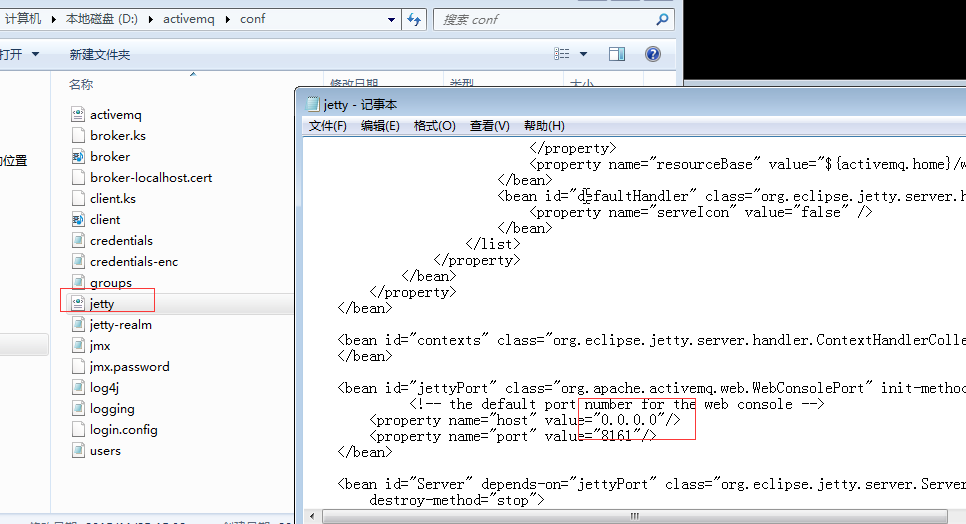
管理员界面如下
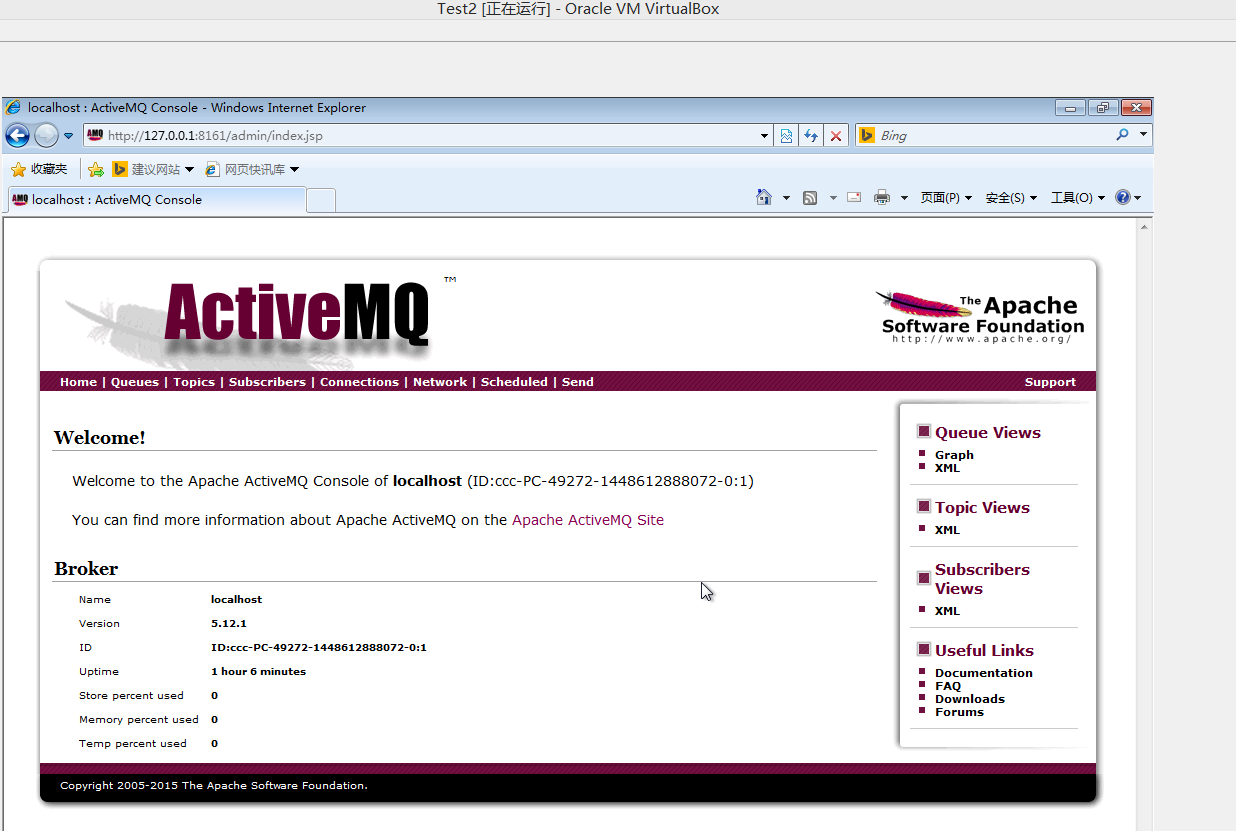
ActiviteMQ接收和发送消息基本流程

3、发送消息的基本步骤:
(1)、创建连接使用的工厂类JMS ConnectionFactory
(2)、使用管理对象JMS ConnectionFactory建立连接Connection,并启动
(3)、使用连接Connection 建立会话Session
(4)、使用会话Session和管理对象Destination创建消息生产者MessageSender
(5)、使用消息生产者MessageSender发送消息
4、消息接收者从JMS接受消息的步骤
(1)、创建连接使用的工厂类JMS ConnectionFactory
(2)、使用管理对象JMS ConnectionFactory建立连接Connection,并启动
(3)、使用连接Connection 建立会话Session
(4)、使用会话Session和管理对象Destination创建消息接收者MessageReceiver
(5)、使用消息接收者MessageReceiver接受消息,需要用setMessageListener将MessageListener接口绑定到MessageReceiver消息接收者必须实现了MessageListener接口,需要定义onMessage事件方法。
5、C#消息队列写入
ActiveMQ官方网站下载最新版的Apache.NMS,网址:http://activemq.apache.org/nms/download.html,需要下载Apache.NMS和Apache.NMS.ActiveMQ两个bin包
http://www.apache.org/dyn/closer.lua/activemq/apache-nms/1.7.0/Apache.NMS.ActiveMQ-1.7.2-bin.zip
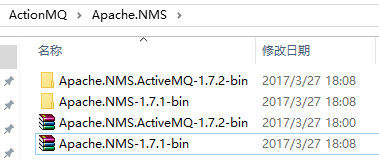
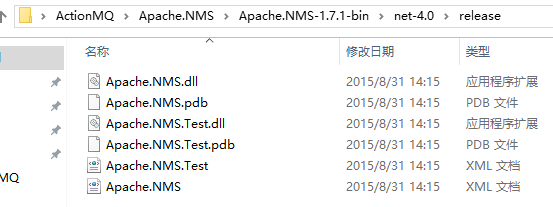


创建C#项目,将这两个DLL添加到项目中。
写入地址如下,说明:如果是安装在本地,这里的地址可以写【localhost】和【127.0.0.1】,如果是安装在服务器就直接写IP地址,切记,刚开始我就搞错了。并且这里的地址要和C#代码里面的地址保持一致,否则也会错误。
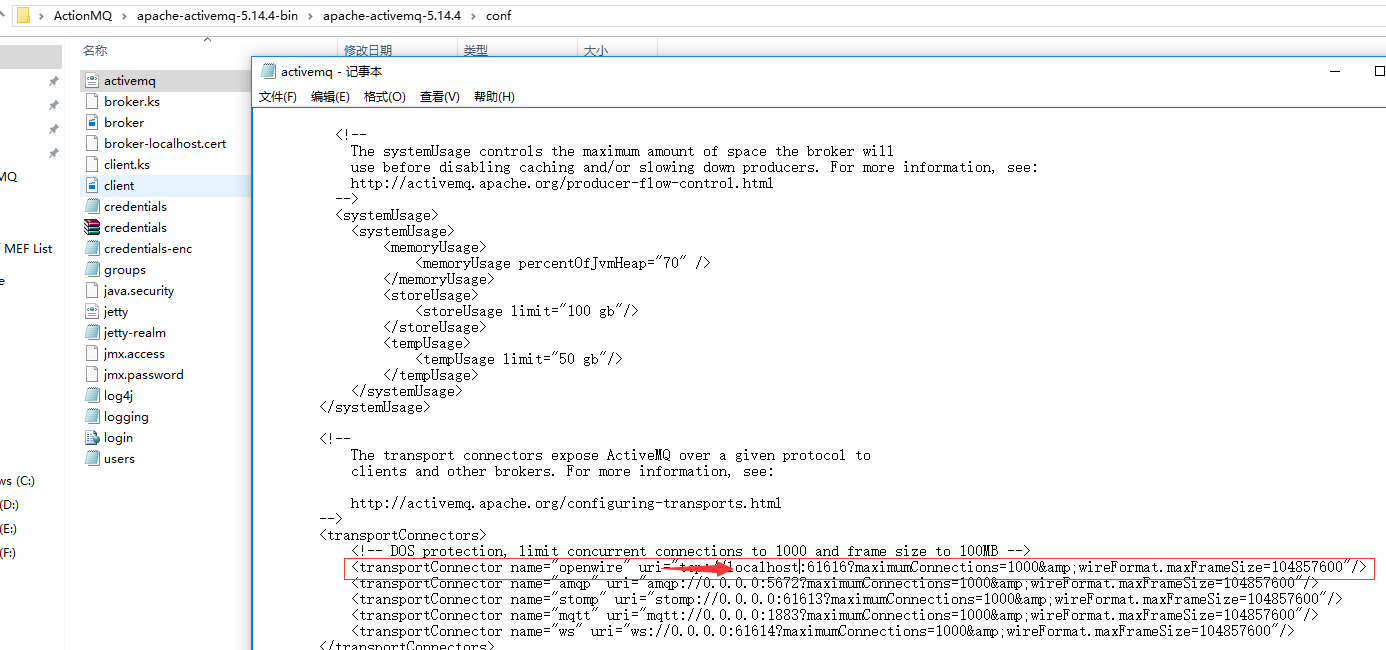
写入账号,密码如下
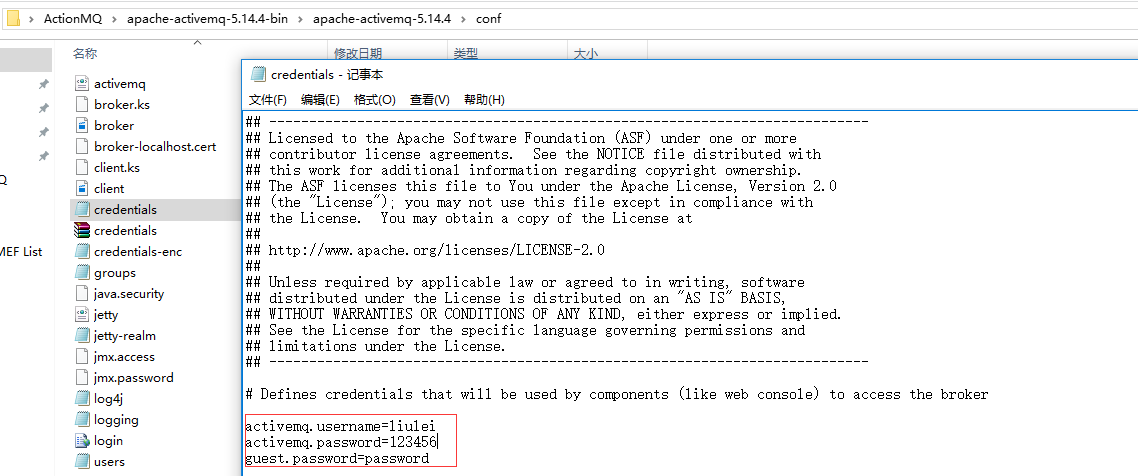
写代码之前,有两点要说明
第一:activemq配置文件里面的地址和代码中的地址要保持一致。


否则就会发生异常,如下图:

第一个就是:credentials里面的账号设置要和程序里面的一致,否则也会发生异常
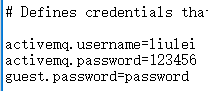

否则异常如下图:
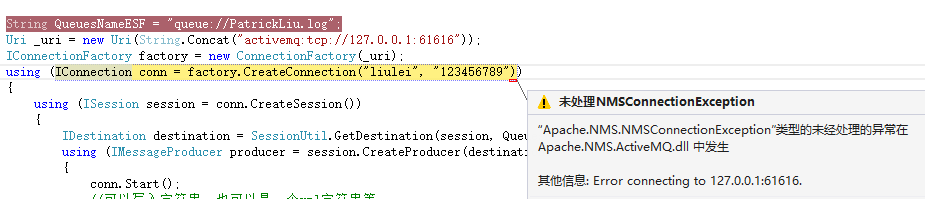
好了,开始写代码了。 写入代码如下:
namespace ConsoleApplication21
{
class Program
{
static void Main(string[] args)
{
String QueuesNameESF = "queue://test.log";
Uri _uri = new Uri(String.Concat("activemq:tcp://127.0.0.1:61616"));
IConnectionFactory factory = new ConnectionFactory(_uri);
using (IConnection conn = factory.CreateConnection("liulei", "123456"))
{
using (ISession session = conn.CreateSession())
{
IDestination destination = SessionUtil.GetDestination(session, QueuesNameESF);
using (IMessageProducer producer = session.CreateProducer(destination))
{
conn.Start();
//可以写入字符串,也可以是一个xml字符串等
ITextMessage request = session.CreateTextMessage("messsage");
producer.Send(request); }
}
}
}
}
写入后,可以查看

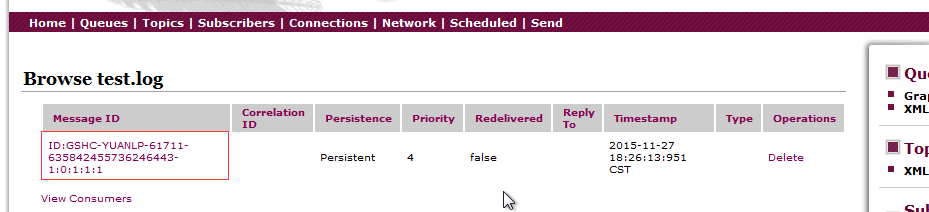
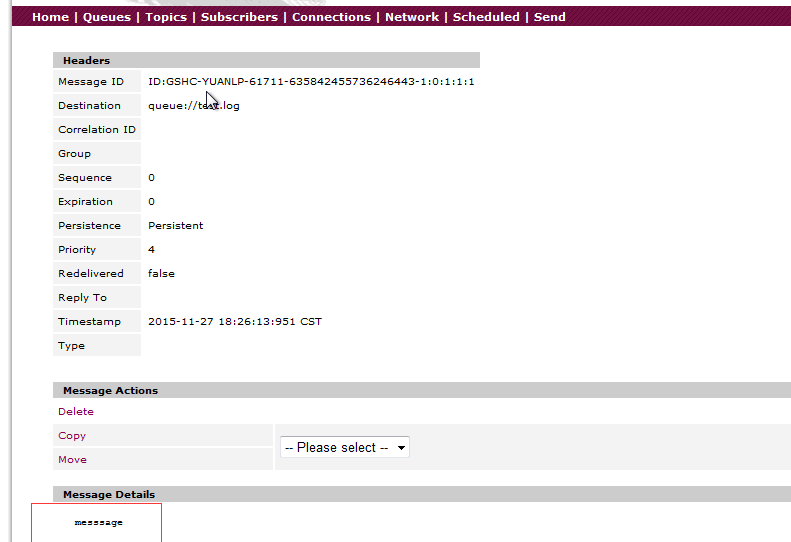
读取代码如下:
using System;
using Apache.NMS;
using Apache.NMS.ActiveMQ;
using Apache.NMS.Util; namespace ConsoleApplication21
{
class Program
{
static void Main(string[] args)
{
String QueuesNameESF = "queue://test.log";
Uri _uri = new Uri(String.Concat("activemq:tcp://127.0.0.1:61616?wireFormat.maxInactivityDuration=0"));
IConnectionFactory factory = new ConnectionFactory(_uri);
using (IConnection conn = factory.CreateConnection("liulei", "123456"))
{
using (ISession session = conn.CreateSession())
{
conn.Start();
IDestination destination = SessionUtil.GetDestination(session, QueuesNameESF);
using (IMessageConsumer consumer = session.CreateConsumer(destination))
{
ITextMessage message = consumer.Receive() as ITextMessage;
Console.Write(message.Text);
}
}
}
Console.ReadLine();
}
}
}

结合很多大家的内容,所有步骤都经过验证,可以使用。
一、消息队列之ActiveMQ的安装、配置和C#样例代码的更多相关文章
- 消息队列集群kafka安装配置
1. 下载wget http://mirror.rise.ph/apache/kafka/0.11.0.0/kafka_2.12-0.11.0.0.tgz2. 安装tar xf kafka_2.12- ...
- 柯南君:看大数据时代下的IT架构(3)消息队列之RabbitMQ-安装、配置与监控
柯南君:看大数据时代下的IT架构(3)消息队列之RabbitMQ-安装.配置与监控 一.安装 1.安装Erlang 1)系统编译环境(这里采用linux/unix 环境) ① 安装环境 虚拟机:VMw ...
- 工业物联网或系统集成中应用消息队列(ActiveMQ,C#的demo)的场景全面分析
1.[连载]<C#通讯(串口和网络)框架的设计与实现> 2.[开源]C#跨平台物联网通讯框架ServerSuperIO(SSIO)介绍 2.应用SuperIO(SIO)和开源跨平台物联网框 ...
- [hadoop系列]Pig的安装和简单演示样例
inkfish原创,请勿商业性质转载,转载请注明来源(http://blog.csdn.net/inkfish ).(来源:http://blog.csdn.net/inkfish) Pig是Yaho ...
- YOLOv4 资源环境配置和测试样例效果
YOLOv4 资源环境配置和测试样例效果 基本环境:cuda=10.0,cudnn>=7.0, opencv>=2.4 一.下载yolov4 git clone https://githu ...
- Windows Server环境下消息队列之ActiveMQ实战
环境准备 1.安装jdk1.7+ 2.下载新版ActiveMQ http://activemq.apache.org/ 3.启动activemq服务 4.启动成功后的界面是 5.启动成功后 浏览器访 ...
- 消息队列之 ActiveMQ(山东数漫江湖)
简介 ActiveMQ 特点 ActiveMQ 是由 Apache 出品的一款开源消息中间件,旨在为应用程序提供高效.可扩展.稳定.安全的企业级消息通信. 它的设计目标是提供标准的.面向消息的.多语言 ...
- 消息队列之 ActiveMQ
简介 ActiveMQ 特点 ActiveMQ 是由 Apache 出品的一款开源消息中间件,旨在为应用程序提供高效.可扩展.稳定.安全的企业级消息通信. 它的设计目标是提供标准的.面向消息的.多语言 ...
- 消息队列之activeMQ
1.activeMQ的主要功能 实现高可用.高伸缩.高性能.易用和安全的企业级面向消息服务的系统 异步消息的消费和处理 控制消息的消费顺序 可以和Spring/springBoot整合简化编码 配置集 ...
随机推荐
- python_基础算法
本篇主要实现九(八)大排序算法,分别是冒泡排序,插入排序,选择排序,希尔排序,归并排序,快速排序,堆排序,计数排序.希望大家回顾知识的时候也能从我的这篇文章得到帮助. 概述 十种常见排序算法可以分为两 ...
- Valve新员工手册中文版
- mysql 更新(九) pymysql模块的使用
16-pymysql模块的使用 本节重点: pymysql的下载和使用 execute()之sql注入 增.删.改:conn.commit() 查:fetchone.fetchmany.fetch ...
- VS2015+Python3.5的配置
之前就学过一点Python,不用就忘记了,现在旧事从提~~ 学Python肯定得有一个良好的调试环境,比较熟悉VS,所以就配置了这个语言和工具! 安装过程出现的问题及解决方案 问题一: VS2015更 ...
- OpenACC 书上的范例代码(Jacobi 迭代),part 2
▶ 使用Jacobi 迭代求泊松方程的数值解 ● 首次使用 OpenACC 进行加速,使用动态数组,去掉了误差控制 #include <stdio.h> #include <stdl ...
- 24. (ora-01410无效的rowid)临时表 on commit delete rows 与 on commit preserve rows 的区别
ora-01410无效的rowid解决方式: 把临时表空间改成会话级别的就可以了,即把临时表的创建选项由on commit delete rows改为on commit preserve rows,就 ...
- ajax方式表单拦截
html <!DOCTYPE html> <html> <head> <title></title> <meta charset=&q ...
- springBoot异常处理
1.status=404 Whitelabel Error Page Whitelabel Error Page This application has no explicit mapping fo ...
- ABAP-BarCode-1-HTML二维码打印及动态屏幕实现
很久很久...以前写的一个测试程序,主要是通过ABAP与HTML交互,编写JavaScript实现二维码及动态屏幕实现. 1.ABAP界面效果 2.实现代码 *&--------------- ...
- Python Spider 抓取今日头条街拍美图
""" 抓取今日头条街拍美图 """ import os import time import requests from hashlib ...
